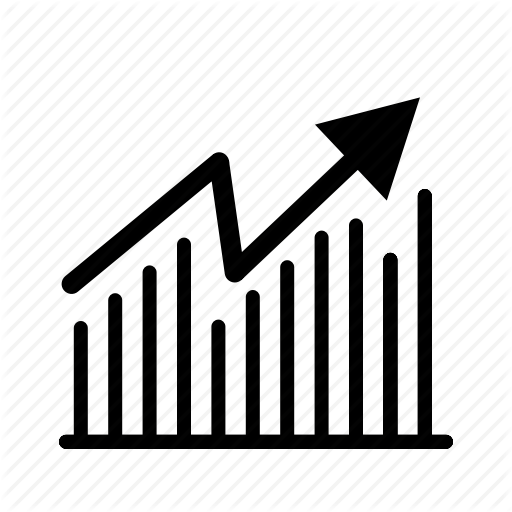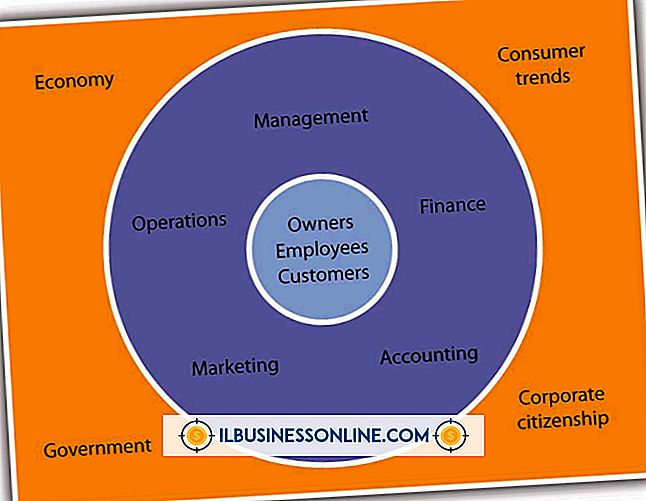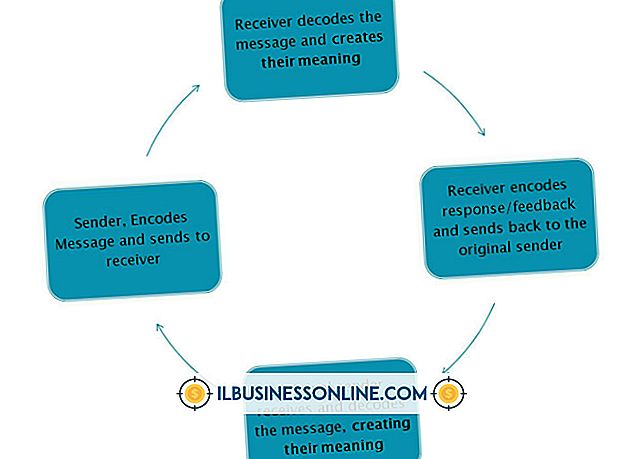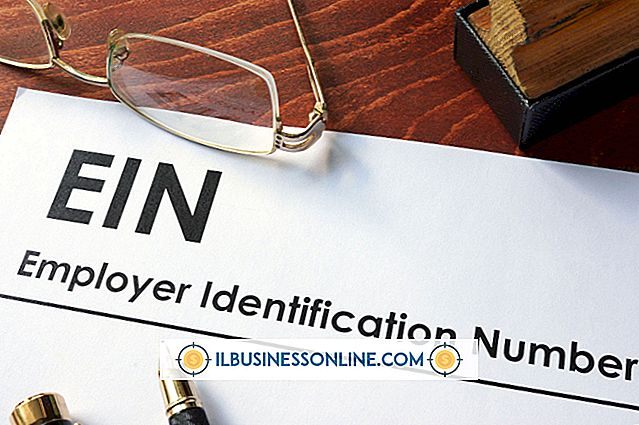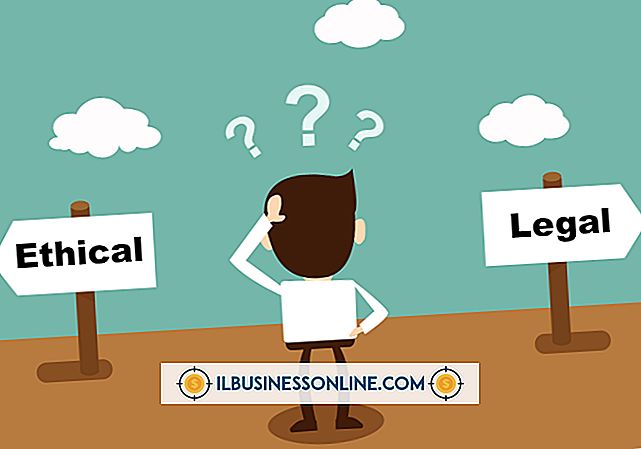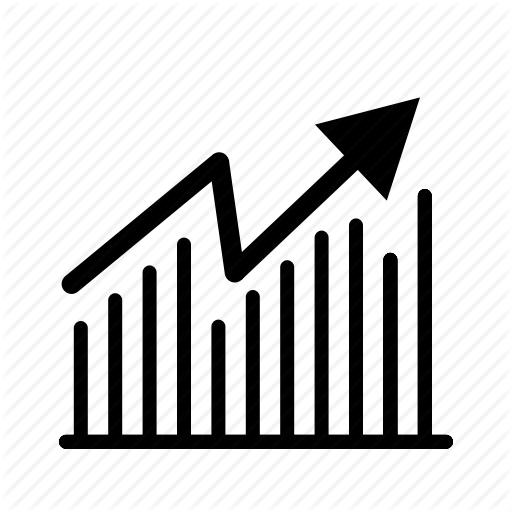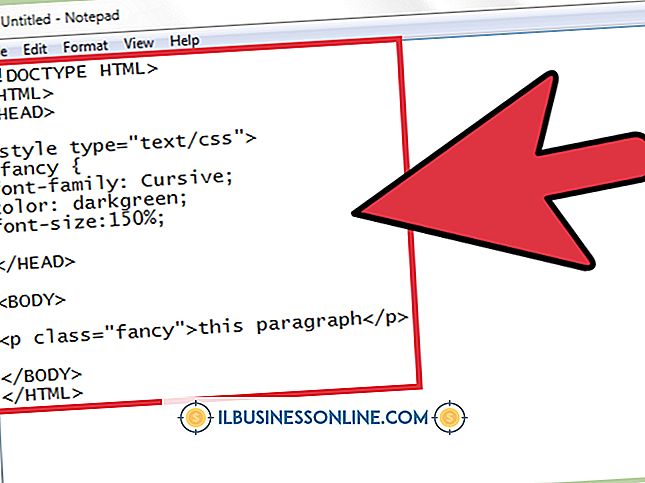Como formatar posts do LinkedIn

As empresas que usam a rede social do LinkedIn para se conectarem com outros profissionais podem criar postagens em seu perfil ou como membros de grupos. O LinkedIn não inclui muitas opções de formatação para postagens. Você pode adicionar links, o que resulta em um título e descrição de link, que você pode editar conforme necessário. Ao fazer postagens em grupo, você pode incluir um título em suas postagens. Ambos os tipos de postagens permitem que você os envie para o seu feed do Twitter.
Atualização de status
1
Clique em "Postar uma atualização", que está localizado abaixo da sua foto na sua página de perfil. Uma caixa de texto com "Compartilhar uma atualização" é exibida.
2
Clique na caixa de texto e digite sua postagem.
3
Clique em "Anexar um link" abaixo da caixa de texto.
4
Cole um link de site que você deseja incluir na postagem na caixa de texto "Adicionar URL" e clique em "Anexar". O link é carregado e uma descrição aparece abaixo da sua postagem.
5
Clique em "Editar" ao lado da descrição do link. O título do link e a descrição do link aparecem em caixas de texto separadas.
6
Altere o título ou a descrição do link conforme necessário e clique no botão "Visualizar". O link editado é exibido abaixo da sua postagem.
7
Clique no menu suspenso "Visível para" e selecione "Qualquer pessoa", se sua postagem estiver aberta ao público ou "Somente conexões", se você quiser exibir apenas a postagem com suas conexões.
8
Clique na caixa ao lado do ícone do Twitter para adicionar automaticamente sua postagem ao seu feed do Twitter.
9
Clique no botão "Compartilhar" para postar sua mensagem.
Postagens de Grupo
1
Clique na caixa de texto "Discussão" na página do grupo. Duas caixas de texto aparecem.
2
Digite um assunto na primeira caixa de texto. A linha de assunto é escrita maior que a mensagem postada e é limitada a 200 caracteres.
3
Clique na caixa de texto "Adicionar mais detalhes" e digite sua mensagem.
4
Clique em "Anexar um link", cole um endereço de site que você deseja compartilhar com o grupo e clique em "Anexar". O link, junto com uma descrição, aparece abaixo da sua postagem.
5
Clique em "Editar" ao lado da descrição do link para editar o título ou a descrição do link. Clique em "Salvar" quando terminar de editar.
6
Clique na caixa ao lado do logotipo do Twitter para adicionar a postagem ao seu feed do Twitter.
7
Clique em "Compartilhar" para postar sua mensagem no grupo.
Gorjeta
- Você pode responder a mensagens de grupo clicando em "Comentário" abaixo da mensagem. O recurso "Comentário" tem a mesma funcionalidade que postar uma mensagem de grupo, exceto que você não pode anexar um endereço de site.